怎么在iPhone苹果手机中对网络dns进行修改
iPhone苹果手机相信大家一定都不陌生,当我们在使用iPhone的时候,该如何修改网络dns呢?接下来就由小编来告诉大家。
具体如下:
1.第一步,打开手机并在桌面上找到设置图标,点击打开。
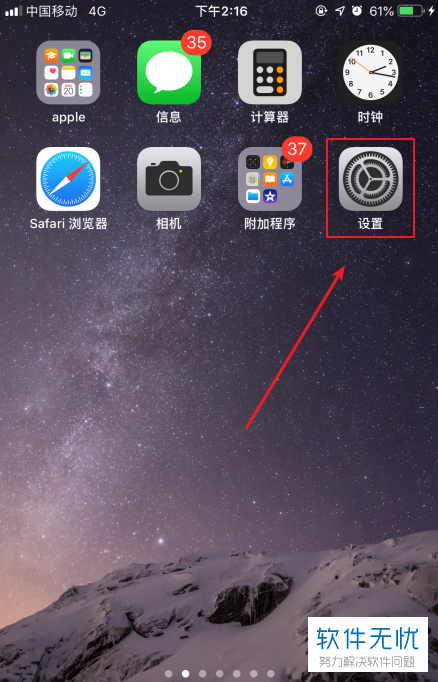
2.第二步,在设置页面中,选择下方的wifi网络选项。
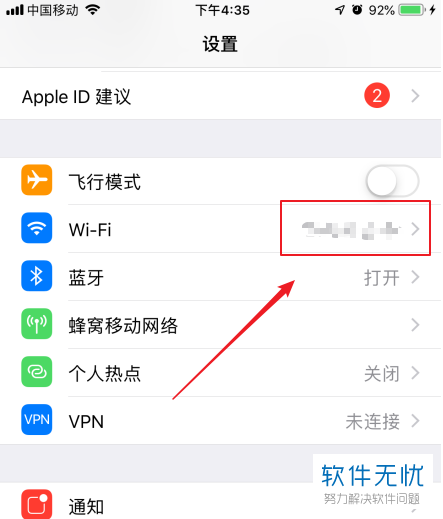
3.第三步,进入wifi页面,点击下方使用的网络。
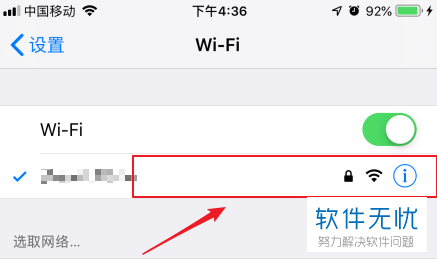
4.第四步,在网络设置页面中,dns为默认自动状态,点击下方的配置dns选项。
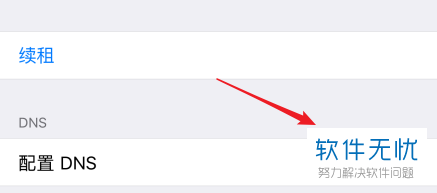
5.第五步,在配置dns页面中,点击下方的手动。
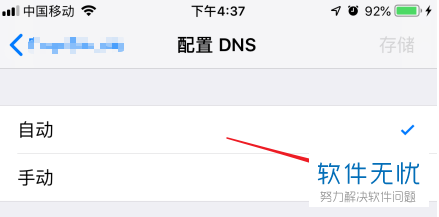
6.第六步,点击下方dns服务器左侧的-号即可删除原有的dns地址。
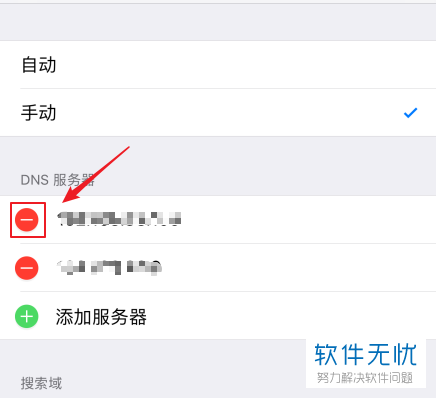
7.第七步,点击下方的添加服务器选项。
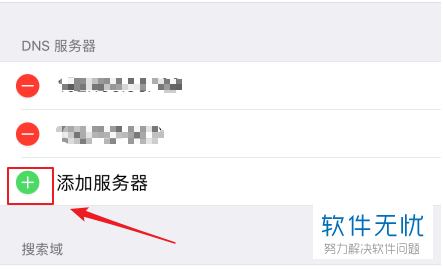
8.第八步,正确填写dns的IP地址后,点击右上角的存储按钮即可。
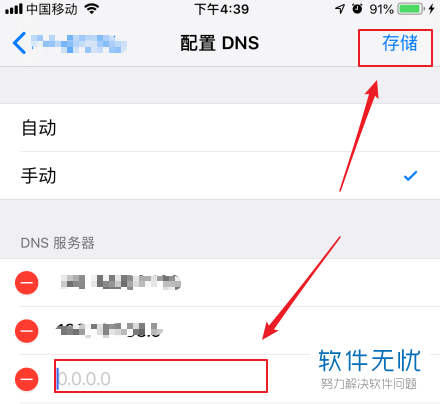
以上就是小编为大家带来的在iPhone中配置dns地址的方法。
分享:
相关推荐
- 【其他】 WPS表格Unicode文本 04-30
- 【其他】 WPS表格unique 04-30
- 【其他】 WPS表格utf-8 04-30
- 【其他】 WPS表格u盘删除怎么恢复 04-30
- 【其他】 WPS表格运行慢,卡怎么办解决 04-30
- 【其他】 WPS表格与Excel的区别 04-30
- 【其他】 哔哩哔哩漫画怎么完成今日推荐任务 04-30
- 【其他】 WPS表格隐藏的列怎么显示出来 04-30
- 【其他】 WPS表格图片怎么置于文字下方 04-30
- 【其他】 WPS表格图片怎么跟随表格 04-30
本周热门
-
iphone序列号查询官方入口在哪里 2024/04/11
-
输入手机号一键查询快递入口网址大全 2024/04/11
-
oppo云服务平台登录入口 2020/05/18
-
steam账号怎么注册 2023/02/27
-
苹果官网序列号查询入口 2023/03/04
-
mbti官网免费版2024入口 2024/04/11
-
fishbowl鱼缸测试网址 2024/04/15
-
光信号灯不亮是怎么回事 2024/04/15
本月热门
-
iphone序列号查询官方入口在哪里 2024/04/11
-
oppo云服务平台登录入口 2020/05/18
-
输入手机号一键查询快递入口网址大全 2024/04/11
-
苹果官网序列号查询入口 2023/03/04
-
mbti官网免费版2024入口 2024/04/11
-
光信号灯不亮是怎么回事 2024/04/15
-
fishbowl鱼缸测试网址 2024/04/15
-
outlook邮箱怎么改密码 2024/01/02
-
网线水晶头颜色顺序图片 2020/08/11
-
steam账号怎么注册 2023/02/27











